win7用format低格命令格式化u盘怎么操作?只需要这五步
对于U盘里面的一些无法删除顽固文件,我们可以将U盘进行格式化,不过很多时候我们会遇到U盘无法格式化的情况,那么这时该怎么办呢?其实这个时候我们可以借助format低格命令来对U盘进行格式化操作,知道了方法,下面我们就来一起看看Win7系统format低格命令格式化U盘的操作。
1、把需要通过format命令格式化操作的U盘插在电脑usb接口上,然后使用组合键(win键+r)打开运行窗口,再输入“cmd”并点击“确定”按钮执行。

2、接着在Administraor后光标处输入format g:(其中g为当前插在电脑上的U盘盘符),按回车键执行,此时提示准备操作完成后按回车键继续操作提示,按回车键继续,如下图所示:

3、然后耐心等待完成进度百分比,如下图所示:

4、U盘低格命令操作完成后,会询问U盘卷标字符是否<11,如果没有,按回车键继续,如下图所示:

5、此时就可以看到基本U盘参数,如下图所示:

这个时候再次打开U盘会发现之前那些顽固无法删除的文件已经彻底不见了,并且也解决了U盘无法格式化的问题。用format命令进行U盘格式化的操作也是相当简单,用户可以记下这个操作,下次再次碰到U盘无法格式化的时候就可以使用这个方法来进行格式化。

win7用format低格命令格式化u盘怎么操作?只需要这五步
 新闻 2021-05-17 15:21:55
新闻 2021-05-17 15:21:55 Windows系统的故障恢复控制台怎么用?故障恢复控制台什么故障都能修复吗?
新闻 2021-05-17 15:15:34

win7恢复exe文件关联时用的exe文件关联修复器怎么操作?
 新闻 2021-05-17 15:13:34
新闻 2021-05-17 15:13:34 
应用程序正常初始化失败是什么原因?初始化失败错误怎么解决?
 新闻 2021-05-17 15:11:26
新闻 2021-05-17 15:11:26 
想要传输视频可苹果设备连接电脑上没有反应应该怎么解决?
 新闻 2021-05-17 15:09:03
新闻 2021-05-17 15:09:03 
电脑卡顿、死机怎么添加新硬盘?双硬盘设置主硬盘的方法步骤详解
 新闻 2021-05-17 15:06:54
新闻 2021-05-17 15:06:54 
计算机的屏幕刷新率怎么调?教你一招解决屏幕抖动及模糊问题
 新闻 2021-05-17 15:05:44
新闻 2021-05-17 15:05:44 磁吸充电特点你知道吗?苹果 iPhone 12 背面能够吸引大量铁砂
新闻 2021-05-17 08:48:37

RTX 3080 Ti/3070 Ti曝光:分别配备12GB、8GB显存
 新闻 2021-05-17 08:47:42
新闻 2021-05-17 08:47:42 
微星官网出现RTX 3080 Ti选项 或是正在进行网页测试
 新闻 2021-05-14 08:55:51
新闻 2021-05-14 08:55:51 



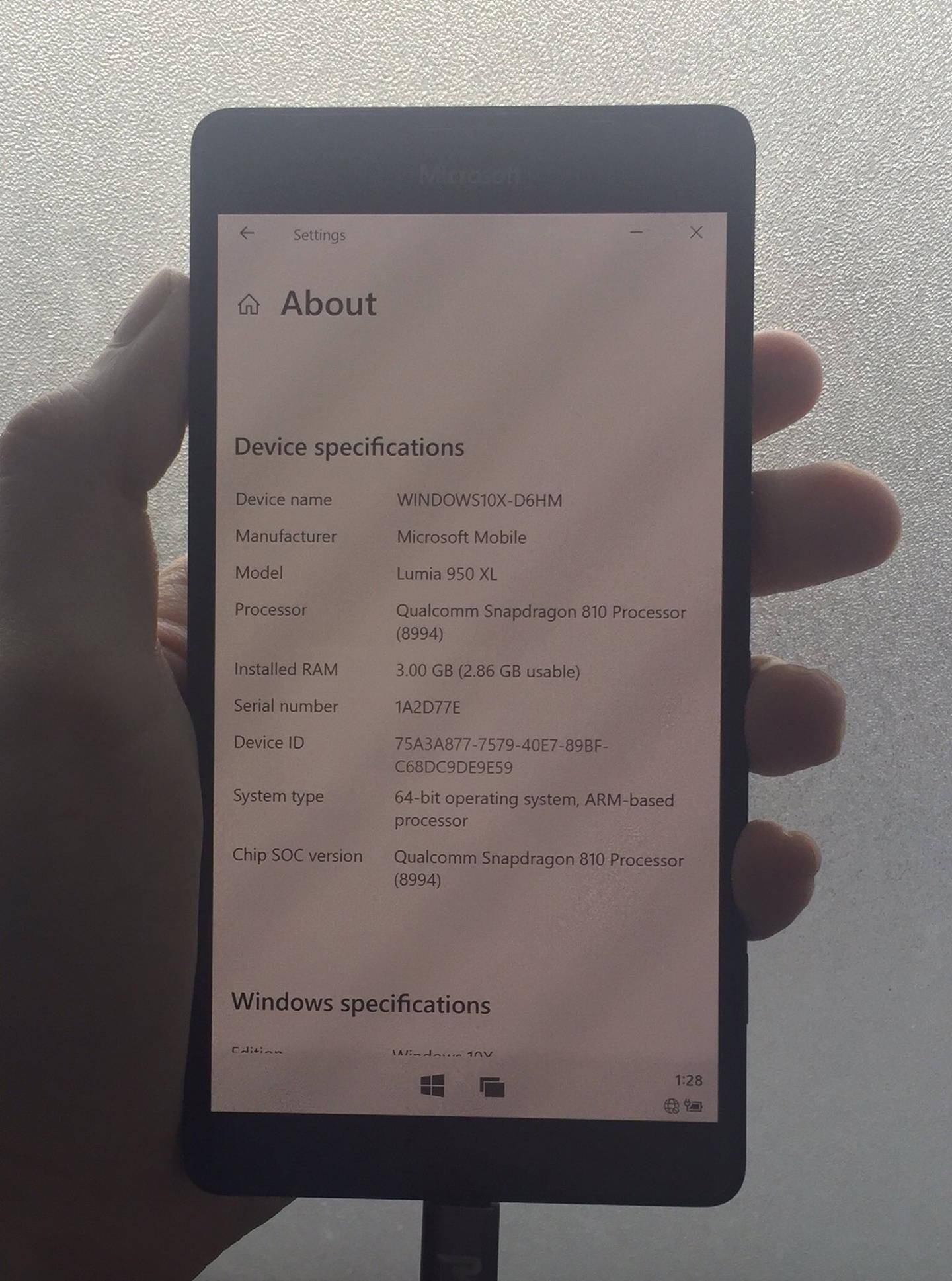
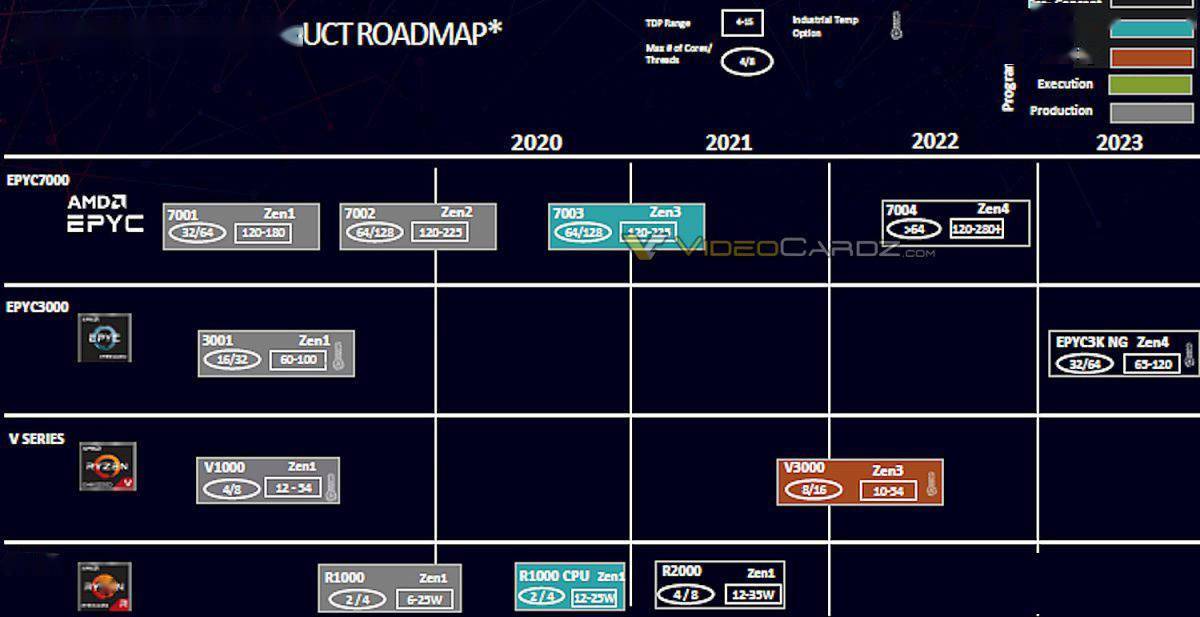

 营业执照公示信息
营业执照公示信息
相关新闻